შეიტყვეთ Android ტელეფონის ყველაზე გავრცელებული პრობლემების შესახებ, რომლებიც მომხმარებლებს შეექმნათ და როგორ გაასწორონ ისინი.
უნდა ვაღიაროთ, რომ Android სმარტფონები შორს არის სრულყოფილებისგან და ბევრი პრობლემა დროდადრო ჩნდება. მიუხედავად იმისა, რომ ზოგიერთი მათგანი სპეციფიკურია მოწყობილობისთვის, ზოგიერთი ეს გაუმართაობა გამოწვეულია თავად ოპერაციული სისტემის მიერ. აქ არის რამოდენიმე საერთო საკითხი, რომელსაც Android მომხმარებლები აწყდებიან და პოტენციური გადაწყვეტილებები ამ პრობლემების თავიდან ასაცილებლად!
შენიშვნაჩვენ განვიხილავთ ზოგიერთ კონკრეტულ პრობლემას, რაც მომხმარებლებს აქვთ Android 11 – თან. თუმცა, პრობლემების მოგვარების ყველა ზოგადი რჩევა სხვა ვერსიებზეც იმუშავებს. ქვემოთ მოყვანილი ნაბიჯები ასევე შეიძლება განსხვავებული იყოს თქვენი ტელეფონის სისტემის ინტერფეისის მიხედვით.
სწრაფი ბატარეის პრობლემა
თქვენ ნახავთ მომხმარებლებს, რომლებიც უჩივიან ბატარეის სწრაფ დაცლას თითქმის ყველა სმარტფონში. ამან შეიძლება დატენოს ბატარეა, როდესაც ტელეფონი ლოდინის რეჟიმშია, ან როდესაც დააინსტალირებთ ზოგიერთ პროგრამას და აღმოაჩენთ, რომ ისინი მოიხმარენ ბატარეის ენერგიას. გახსოვდეთ, რომ თქვენ შეიძლება ელოდოთ, რომ ბატარეა ჩვეულებრივზე უფრო სწრაფად ამოიწურება, ვიდრე ზოგიერთ სიტუაციაში. ეს მოიცავს ტელეფონის გადაადგილებისას გამოყენებისას, ბევრი ფოტოს გადაღებას ან ვიდეოს გადაღებას თამაშის დროს, ან ტელეფონის პირველად დაყენებისას.
შესაძლო გადაწყვეტილებები:
- საკმაოდ ბევრი მომხმარებლისთვის, ეს დასრულდა იმიტომ, რომ ტელეფონში დაინსტალირებული იყო აპლიკაცია, რომელმაც ბატარეის მთელი ენერგია ამოწურა. და რომ ნახოთ ეს ასეა თქვენთვის, ჩატვირთეთ მოწყობილობა უსაფრთხო რეჟიმში (ქვემოთ შეგიძლიათ იხილოთ ინსტრუქცია, თუ როგორ უნდა გავაკეთოთ ეს). დატენეთ ტელეფონი უფრო მაღალი ვიდრე განტვირთვის მაჩვენებელი. დაელოდეთ სანამ ბატარეა არ ამოიწურება, ვიდრე ისევ ამ რიცხვზე დაბლა დაიწევს. თუ ტელეფონი მუშაობს ისე, როგორც მოსალოდნელი იყო ნაადრევი გათიშვის გარეშე, პრობლემის უკან დგას აპლიკაცია.
- ამოიღეთ ახლახანს დაინსტალირებული პროგრამები, სანამ პრობლემა არ გაქრება. თუ თქვენ ვერ აღმოაჩენთ ამას ხელით, შეიძლება დაგჭირდეთ ქარხნის სრული გადატვირთვა.
- ეს ასევე შეიძლება იყოს ტექნიკის პრობლემა ზოგისთვის Li-ion ბატარეების გაუარესების გამო. ეს უფრო ხშირია, თუ ტელეფონი ერთ წელზე მეტი ხნისაა ან განახლებულია. აქ ერთადერთი ვარიანტია დაუკავშირდეთ მოწყობილობის მწარმოებელს და სცადოთ ტელეფონის შეკეთება ან შეცვლა.
პრობლემა ის არის, რომ ტელეფონი არ ირთვება, როდესაც დენის ან დენის ღილაკს ვაჭერ
შეცდომა "ეკრანი არ რეაგირებს დენის ღილაკზე დაჭერისას" საკმაოდ გავრცელებული და პრობლემა იყო მრავალი მოწყობილობისთვის. როდესაც ეკრანი გამორთულია ან ტელეფონი უმოქმედო ან ლოდინის რეჟიმშია და თქვენ დააჭირეთ დენის ან დენის ღილაკს, აღმოაჩენთ, რომ ის არ რეაგირებს.
ამის ნაცვლად, მომხმარებელმა უნდა დააჭიროს და გააჩეროს დენის ღილაკი 10 წამის განმავლობაში და აიძულოს გადატვირთვა.
შესაძლო გადაწყვეტილებები:
- ტელეფონის გადატვირთვა პრობლემას მოაგვარებს, დროებით მაინც. თუმცა, ეს არ არის გრძელვადიანი გადაწყვეტა და მხოლოდ ტელეფონის სისტემის განახლება სამუდამოდ გადაჭრის ამ პრობლემას. თუმცა არსებობს რამდენიმე გამოსავალი.
- ზოგიერთმა მომხმარებელმა აღმოაჩინა, რომ ეკრანის დამცავი, განსაკუთრებით შუშის ასორტი, იწვევს პრობლემას. ეკრანის დამცველის ამოღება ეხმარება, მაგრამ აშკარად არ არის იდეალური ვარიანტი.
- ზოგიერთ ტელეფონზე, რომელსაც აქვს ეს ფუნქცია, საშუალებას აძლევს ”ყოველთვის ეკრანზე”მისი გამოსწორებისას.
Pixel ტელეფონებზე დაადასტურეთ ფუნქციის გამორთვა აქტიური ზღვარი ეს არის სასარგებლო ალტერნატიული გადაწყვეტა. - ეს ასევე შეიძლება იყოს პრობლემა პარამეტრებში. ზოგიერთი ტელეფონი საშუალებას გაძლევთ შეცვალოთ დენის ღილაკის გამოყენების მიზანი და დაამატოთ დამატებითი ფუნქციები, როგორიცაა Google ასისტენტის ჩართვა. გადადით მოწყობილობის პარამეტრებზე და დარწმუნდით, რომ ყველაფერი კარგადაა.
თქვენ ასევე შეიძლება დაინტერესებული იყოთ ისწავლოთ: 4 საუკეთესო აპლიკაცია ეკრანის დაბლოკვისა და განბლოკვისთვის Android- ის დენის ღილაკის გარეშე
SIM ბარათის პრობლემა არ არის
SIM ბარათი არ არის გამოვლენილი ტელეფონის მიერ (არ არის SIM ბარათი). ვინაიდან, შემცვლელი SIM ბარათის მიღება არ შველის.
შესაძლო გადაწყვეტილებები:
- ტელეფონის გადატვირთვა წარმატებულია ზოგიერთი მომხმარებლისთვის. თუმცა, უმეტეს შემთხვევაში, პრობლემა მხოლოდ რამდენიმე წუთის განმავლობაში ქრება.
- ზოგიერთმა მომხმარებელმა აღმოაჩინა, რომ მობილური მონაცემების გააქტიურება მაშინაც კი, როდესაც Wi-Fi- ს უკავშირდება, ეხმარება საკითხის მოგვარებას. რასაკვირველია, ეს გამოსავალი შესანიშნავია მხოლოდ მათთვის, ვისაც აქვს კარგი მონაცემთა გეგმა და თქვენ მოგიწევთ დარჩეთ თქვენი მონაცემების მოხმარებაში, თუ თქვენი Wi-Fi კავშირი დაიშლება. თქვენ იხარჯებით მონაცემების გამოყენებისთვის, ამიტომ მონაცემთა პაკეტის გარეშე ეს გამოსავალი არ არის რეკომენდებული.
- არსებობს სხვა გამოსავალი, თუ თქვენ გაქვთ ტელეფონი SIM ბარათით. მე მოვითხოვ *#*#4636#*#* ქსელის პარამეტრების გასახსნელად. შეიძლება რამდენიმე ცდა დასჭირდეს. შეეხეთ ტელეფონის ინფორმაციას. ქსელის პარამეტრების განყოფილებაში შეცვალეთ პარამეტრი იმ პარამეტრზე, რომელიც მუშაობს. ცდისა და შეცდომის ნაცვლად, თქვენ ასევე შეგიძლიათ გაარკვიოთ სწორი ვარიანტი თქვენს ოპერატორთან დაკავშირებით.
თქვენ ასევე შეიძლება დაგაინტერესოთ: როგორ ვიმუშაოთ ინტერნეტით WE ჩიპისთვის მარტივი ნაბიჯებით
Google აპლიკაცია ბატარეის დიდ ენერგიას ხარჯავს
ზოგიერთმა მომხმარებელმა აღმოაჩინა, რომ Google აპი პასუხისმგებელია მათი მოწყობილობების ბატარეის მოხმარების დიდ ნაწილზე. ეს არის პრობლემა, რომელიც ჩნდება ხშირად და სხვადასხვა ტელეფონებში. როგორც ჩანს, ბოლო წლებში სულ უფრო გავრცელებული პრობლემაა Android ტელეფონებთან.
შესაძლო გადაწყვეტილებები:
- ბოლო გაუქმება პარამეტრები> პროგრამები და შეტყობინებები და გახსენით განაცხადების სია. გადაახვიეთ ქვემოთ Google აპზე და შეეხეთ მას. Დააკლიკეთ "შენახვა და ქეშიდა გაწმინდე ორივე.
- წინა მენიუში დააწკაპუნეთ "მობილური ინტერნეტი და Wi-Fiრა შეგიძლიათ გამორთოთფონური მონაცემების გამოყენება"და"მონაცემთა შეუზღუდავი გამოყენება", ჩართე"გამორთეთ Wi-Fi"და"გათიშულია მონაცემთა გამოყენებარა ეს გავლენას მოახდენს პროგრამის ქცევაზე და Google აპი და მისი ფუნქციები (როგორიცაა Google ასისტენტი) არ იმუშავებს როგორც მოსალოდნელი იყო. შეასრულეთ ეს ნაბიჯები მხოლოდ იმ შემთხვევაში, თუ ბატარეის დატენვამ ტელეფონი გამოუსადეგარი გახადა.
- როგორც ჩანს, ეს პრობლემა მოდის და მიდის პროგრამული უზრუნველყოფის განახლებებით. ასე რომ, თუ თქვენ ამ პრობლემის წინაშე დგახართ, პროგრამის მომავალი განახლება სავარაუდოდ გაასწორებს მას.
კაბელის დატენვის პრობლემა
ხალხი უამრავ პრობლემას აწყდება, როდესაც საქმე ტელეფონთან დატენვის კაბელებს ეხება. ამ პრობლემებს შორის არის ის, რომ ტელეფონს ჩვეულებრივზე მეტი დრო სჭირდება ტელეფონის დატენვისთვის და, რა თქმა უნდა, ეს იმაზე მეტყველებს, რომ დატენვა ძალიან ნელი გახდა და თქვენ შეიძლება შეამჩნიოთ კომპიუტერისგან ფაილების სწრაფად და ბევრად მეტი გადაცემის უუნარობა.
შესაძლო გადაწყვეტილებები:
- ეს შეიძლება იყოს პრობლემა თავად დამტენი კაბელისთვის. დაადასტურეთ, რომ ის მუშაობს სხვა ტელეფონების ან მოწყობილობების დატენვის მცდელობით. თუ კაბელი არაფერზე არ მუშაობს, თქვენ უნდა აიღოთ ახალი.
- ეს პრობლემა განსაკუთრებით გავრცელებულია USB-C USB-C კაბელებით. ზოგიერთმა აღმოაჩინა, რომ USB-C- დან USB-A კაბელის გამოყენება პრობლემას აგვარებს. რა თქმა უნდა, თუ თქვენ იყენებთ პირველ დამტენს, თქვენ უნდა მიიღოთ შემცვლელი ამ უკანასკნელის ტიპის კაბელის გამოსაყენებლად.
- საკმაოდ ბევრი მომხმარებლისთვის მათ აღმოაჩინეს, რომ USB-C პორტის გაწმენდა მუშაობდა. ნაზად გაასუფთავეთ პორტი მკვეთრი პირით. თქვენ ასევე შეგიძლიათ გამოიყენოთ შეკუმშული ჰაერი, სანამ წნევა არ არის ძალიან მაღალი.
- აპლიკაციამ ასევე შეიძლება გამოიწვიოს ეს პრობლემები. ჩატვირთეთ მოწყობილობა უსაფრთხო რეჟიმში და ნახეთ თუ არა პრობლემა. თუ არა, ეს არის აპლიკაცია, რომელიც ქმნის პრობლემას.
- თუ წინა ნაბიჯებმა არ გადაჭრა პრობლემა, ტელეფონის USB პორტი შეიძლება დაზიანდეს. ერთადერთი ვარიანტი არის მოწყობილობის შეკეთება ან შეცვლა.
მუშაობის და ბატარეის პრობლემა
თუ აღმოაჩენთ, რომ თქვენი ტელეფონი მუშაობს ნელა, დუნე, ან დიდი დრო სჭირდება რეაგირებას, არსებობს ზოგადი პრობლემების მოგვარების ნაბიჯები, რომელთა დაცვაც შეგიძლიათ. ქვემოთ მოყვანილი მრავალი ნაბიჯი დაგეხმარებათ ასევე დაადგინოთ ბატარეის გადინების პრობლემა. როგორც ჩანს, მუშაობის და ბატარეის პრობლემები ყოველთვის იქნება Android ოპერაციული სისტემის ნაწილი.
შესაძლო გადაწყვეტილებები:
- ტელეფონის გადატვირთვა ხშირად პრობლემას აგვარებს.
- დარწმუნდით, რომ თქვენი ტელეფონი განახლებულია უახლესი ვერსიით. Წადი პარამეტრები> სისტემა> Დამატებითი პარამეტრები> სისტემის განახლება .
ასევე, განაახლოთ ყველა აპლიკაცია, რომელიც გადმოწერილი გაქვთ Google Play Store– დან. - შეამოწმეთ თქვენი ტელეფონის საცავი. თქვენ შეიძლება დაიწყოთ შენელება, როდესაც თქვენი თავისუფალი მეხსიერება 10%-ზე ნაკლებია.
- შეამოწმეთ და დარწმუნდით, რომ მესამე მხარის აპები არ იწვევენ პრობლემას უსაფრთხო რეჟიმში ჩატვირთვისას და ნახეთ, პრობლემა კვლავ არ არსებობს.
- თუ აღმოაჩენთ, რომ ბევრი აპლიკაცია მუშაობს ფონზე და იწვევს ბატარეის მუშაობას და მუშაობის პრობლემებს, შეიძლება დაგჭირდეთ მათი შეჩერება. Წადი პარამეტრები> პროგრამები და შეტყობინებები და ღია განაცხადის სიარა იპოვეთ აპლიკაცია და შემდეგ დააჭირეთ ღილაკს "ძალის გაჩერება".
- თუ არცერთი წინა მეთოდი არ მუშაობს, მაშინ ქარხნის სრული გადატვირთვის გაკეთება შეიძლება იყოს მისი გადაჭრის ერთადერთი გზა.
კავშირის პრობლემა
ზოგჯერ შეიძლება გიჭირთ Wi-Fi და Bluetooth ქსელებთან დაკავშირება. მიუხედავად იმისა, რომ ზოგიერთ მოწყობილობას აქვს კონკრეტული პრობლემა, როდესაც საქმე დაკავშირებას ეხება, აქ არის რამოდენიმე ზოგადი ნაბიჯი, რომელიც შეგიძლიათ სცადოთ პირველ რიგში.
შესაძლო გადაწყვეტილებები:
Wi-Fi პრობლემები
- გამორთეთ მოწყობილობა და როუტერი ან მოდემი მინიმუმ ათი წამის განმავლობაში, შემდეგ ისევ ჩართეთ ისინი და ხელახლა სცადეთ კავშირი.
- ბოლო გაუქმება პარამეტრები> Ენერგორენტაბელურობა დარწმუნდით, რომ ეს ვარიანტი გამორთულია.
- ხელახლა შეაერთეთ Wi-Fi. Წადი პარამეტრები> Wi-Fi , ხანგრძლივად დააჭირეთ კონტაქტის სახელს და შეეხეთ ”იგნორირება - ამნეზიარა შემდეგ კვლავ დაუკავშირდით WiFi ქსელის დეტალების შეყვანით.
- დარწმუნდით, რომ თქვენი როუტერი ან Wi-Fi firmware არის განახლებული.
- დარწმუნდით, რომ ტელეფონში არსებული პროგრამები და პროგრამული უზრუნველყოფა განახლებულია.
- წადი Wi-Fi> პარამეტრები> Დამატებითი პარამეტრები და მისამართი დაწერე MAC თქვენი მოწყობილობა, შემდეგ დარწმუნდით, რომ დაშვებულია წვდომა თქვენი როუტერის საშუალებით.
bluetooth პრობლემები
- თუ მანქანასთან დაკავშირების პრობლემა გაქვთ, გადაამოწმეთ თქვენი მოწყობილობის და ავტომობილის მწარმოებლის სახელმძღვანელო და გადააყენეთ თქვენი კავშირები.
- დარწმუნდით, რომ კომუნიკაციის პროცესის მნიშვნელოვანი ნაწილი არ დაიკარგება. ზოგიერთ Bluetooth მოწყობილობას აქვს უნიკალური ინსტრუქცია.
- გადადით პარამეტრებზე> Bluetooth და დარწმუნდით, რომ არაფერი არ უნდა შეიცვალოს.
- გადადით პარამეტრებზე> Bluetooth და წაშალეთ ყველა წინა წყვილი და თავიდან სცადეთ მისი დაყენება თავიდან. ასევე, არ დაგავიწყდეთ ამ სიაში ნებისმიერი მოწყობილობის წაშლა, რომელსაც აღარ დაუკავშირდებით.
- როდესაც საქმე ეხება მოწყობილობის მრავალრიცხოვან კავშირებს, მხოლოდ მომავალ განახლებას შეეძლება ამ საკითხის მოგვარება.
გადატვირთეთ უსაფრთხო რეჟიმში
გარე პროგრამები იწვევს გარკვეულ პრობლემებს Android ოპერაციულ სისტემასთან. და უსაფრთხო რეჟიმში ჩატვირთვა ხშირად საუკეთესო საშუალებაა იმის შესამოწმებლად, არის თუ არა ეს პრობლემები გამოწვეული ამ პროგრამებით. თუ პრობლემა გაქრება, ეს ნიშნავს, რომ აპლიკაცია არის მისი გაჩენის მიზეზი.
თუ ტელეფონი ჩართულია
- ხანგრძლივად დააჭირეთ მოწყობილობის დენის ღილაკს.
- შეეხეთ და გააჩერეთ გამორთვის ხატულაზე. გამოჩნდება ამომხტარი შეტყობინება, რომელიც ადასტურებს უსაფრთხო რეჟიმში გადატვირთვას. შეეხეთ "თანახმაა".
თუ ტელეფონი გამორთულია
- ხანგრძლივად დააჭირეთ ტელეფონის დენის ღილაკს.
- როდესაც ანიმაცია დაიწყება, დააჭირეთ ღილაკს მოცულობის შემცირების ღილაკს. გააჩერეთ სანამ ანიმაცია დასრულდება და ტელეფონი უსაფრთხო რეჟიმში უნდა დაიწყოს.
Დაცული რეჟიმიდან გამოსვლა
- დააჭირეთ ტელეფონის დენის ღილაკს.
- Დააკლიკეთ "გადატვირთვადა ტელეფონი ავტომატურად უნდა გადატვირთოს ნორმალურ რეჟიმში.
- თქვენ ასევე შეგიძლიათ დააჭიროთ და გააჩეროთ დენის ღილაკი 30 წამის განმავლობაში, სანამ ტელეფონი არ განახლდება.
თქვენ ასევე შეიძლება დაგაინტერესოთ:
- როგორ გადავწყვიტოთ მთავარი ღილაკის პრობლემა, რომელიც არ მუშაობს Android- ზე
- Android ტელეფონის კონტაქტების სარეზერვო ასლების ტოპ 3 გზა
ჩვენ ვიმედოვნებთ, რომ თქვენ ნახავთ ამ სტატიას სასარგებლო Android ოპერაციული სისტემის ყველაზე მნიშვნელოვან პრობლემებზე და მათი გადაჭრის გზებზე.
გაგვიზიარეთ თქვენი აზრი კომენტარებში.


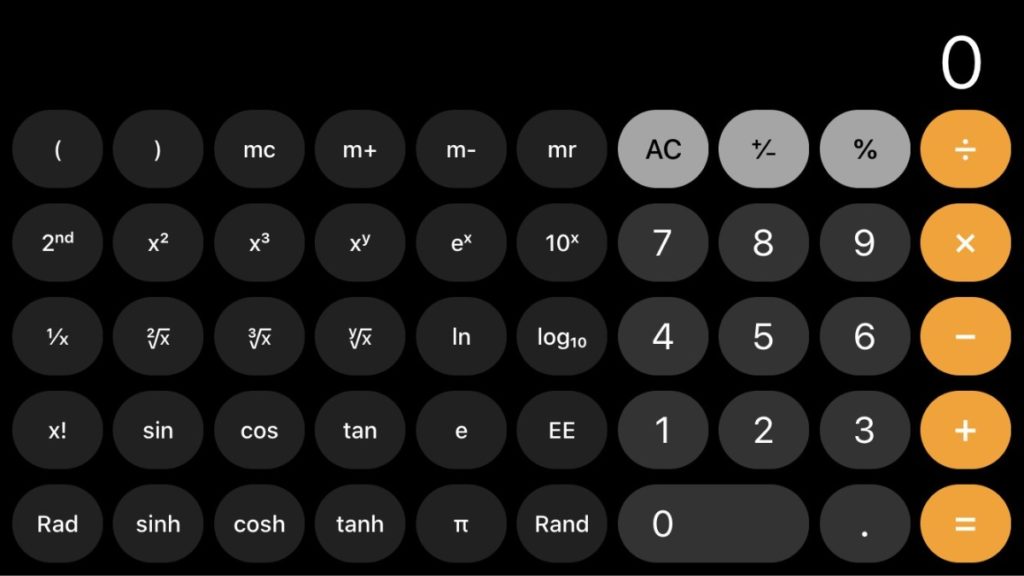







ჩვეულებისამებრ, კრეატიულ ადამიანებს, მადლობას გიხდით ამ შესანიშნავი პრეზენტაციისთვის.